วิธีปรับปรุง SEO ในท้องถิ่นด้วย Google Maps ขั้นสูง
เผยแพร่แล้ว: 2025-02-25ธุรกิจที่ขึ้นอยู่กับลูกค้าส่วนใหญ่จากภูมิภาคเฉพาะต้องการ SEO ในท้องถิ่นเพื่อเข้าถึงกลุ่มเป้าหมายของพวกเขา ผู้คนในปัจจุบันชอบใช้ Google เพื่อค้นหาผลิตภัณฑ์บริการร้านค้าและธุรกิจใกล้กับสถานที่ของพวกเขา แม้แต่ Google เองก็ยังช่วยลูกค้าในเรื่องนี้
เป็นผลให้ผู้ที่เพิ่มประสิทธิภาพเว็บไซต์ของพวกเขาอย่างสมบูรณ์แบบสำหรับ SEO ในท้องถิ่นจะได้รับการมองเห็นมากขึ้นในผลการค้นหาแบบออร์แกนิก การบูรณาการ Google Maps เป็นวิธีที่ได้รับการพิสูจน์แล้วในการปรับปรุงประสิทธิภาพการทำงานของ SEO ในท้องถิ่น ไม่เพียง แต่จะช่วยให้ผู้ใช้มีการนำทางที่ตรงไปตรงมา แต่ยังช่วยให้เครื่องมือค้นหาเข้าใจถึงความเกี่ยวข้องทางภูมิศาสตร์ได้ดีขึ้น
ในบทความนี้เราจะครอบคลุมคำแนะนำโดยละเอียดเกี่ยวกับวิธีการปรับปรุง SEO ในท้องถิ่นและรวม Google Maps เข้ากับเว็บไซต์ของคุณ มาเริ่มกันเลย!
SEO ท้องถิ่นคืออะไร?
SEO ท้องถิ่นหมายถึงกระบวนการเพิ่มประสิทธิภาพเว็บไซต์ในลักษณะที่ปรับปรุงการมองเห็นออนไลน์และการจัดอันดับในผลลัพธ์ของเครื่องมือค้นหาในท้องถิ่น ช่วยให้เว็บไซต์ปรากฏใน Google Local Pack, Maps Listings และผลการค้นหาแบบออร์แกนิกเมื่อผู้คนค้นหาผลิตภัณฑ์/บริการใกล้กับตำแหน่งของพวกเขา
ปัจจัยเช่น Google My Business (GMB), คำหลักในท้องถิ่น, รีวิวออนไลน์ และ NAP (ชื่อ, ที่อยู่, หมายเลขโทรศัพท์) มีบทบาทสำคัญในกรณีนี้ ยิ่งคุณสามารถปรับให้เหมาะสมได้มากเท่าไหร่คะแนนการจัดอันดับในท้องถิ่นก็จะดีขึ้นเท่านั้น
SEO ในท้องถิ่นมีความสำคัญอย่างยิ่งสำหรับธุรกิจที่ตั้งอยู่เช่นร้านอาหารร้านค้าปลีกห้างสรรพสินค้าโรงยิมคลินิกการแพทย์ผู้ให้บริการ ฯลฯ เมื่อเว็บไซต์ของคุณได้รับการปรับให้เหมาะสมกับ SEO ในท้องถิ่นผู้ชมเป้าหมายสามารถค้นหาผลิตภัณฑ์ของคุณและกลายเป็นลูกค้าได้อย่างง่ายดาย
ตรวจสอบข้อผิดพลาด SEO ทั่วไปและวิธีเอาชนะพวกเขา
วิธีปรับปรุงการจัดอันดับ SEO ในท้องถิ่นบน Google
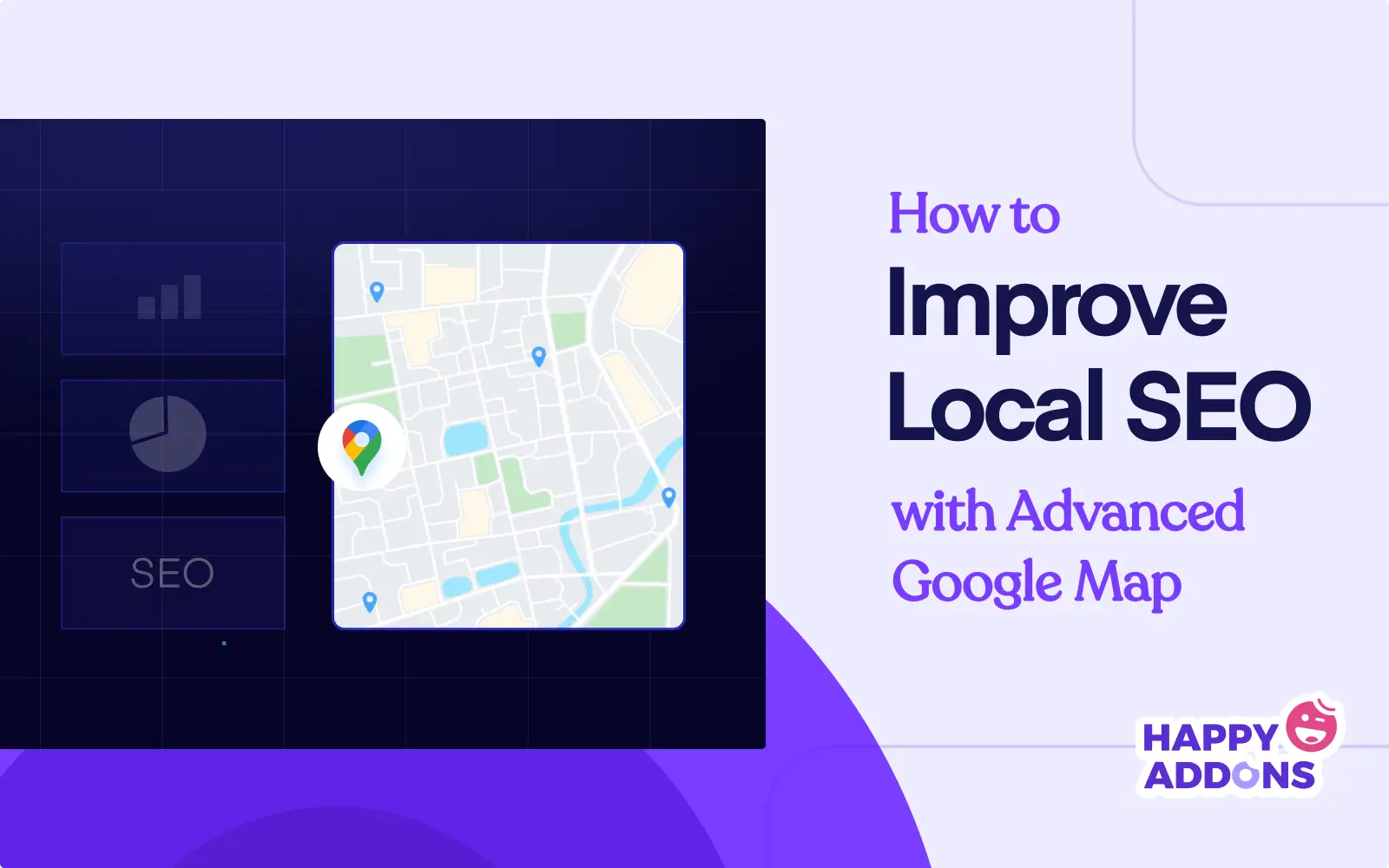
ไม่มีวิธีเดียวหรือตรงไปตรงมาในการปรับปรุงการจัดอันดับ SEO ใน Google คุณต้องมุ่งเน้นไปที่หลายขั้นตอนและปัจจัยเพื่อเพิ่มประสิทธิภาพเว็บไซต์ของคุณอย่างมีประสิทธิภาพสำหรับ SEO ในท้องถิ่นและรับผลลัพธ์สูงสุด มาสำรวจพวกเขาในการสนทนาด้านล่าง
1. สร้างและเพิ่มประสิทธิภาพโปรไฟล์ธุรกิจของ Google
ก่อนหน้านี้ Google Profile (GBP) เป็นที่รู้จักกันในชื่อ Google My Business (GMB) เป็นเครื่องมือฟรีที่ช่วยให้เจ้าของธุรกิจจัดการสถานะออนไลน์ของพวกเขาผ่าน Google Maps และเครื่องมือค้นหาได้ดี การสร้างและเพิ่มประสิทธิภาพ GBP เป็นหนึ่งในขั้นตอนที่สำคัญที่สุดสำหรับ SEO ในท้องถิ่น มันสามารถส่งผลกระทบโดยตรงต่อการจัดอันดับของคุณในแพ็คท้องถิ่นของ Google แผนที่และผลการค้นหาแบบออร์แกนิก
หากคุณยังไม่มีบัญชีให้ไปที่โปรไฟล์ธุรกิจของ Google และรับธุรกิจของคุณในแพลตฟอร์มนี้ คุณอาจถูกขอให้ยืนยันความเป็นเจ้าของของคุณผ่านการตรวจสอบอีเมลการโทรศัพท์หรือโปสการ์ด สิ่งที่คุณต้องทำในขณะที่สร้างโปรไฟล์ธุรกิจของ Google คือ:
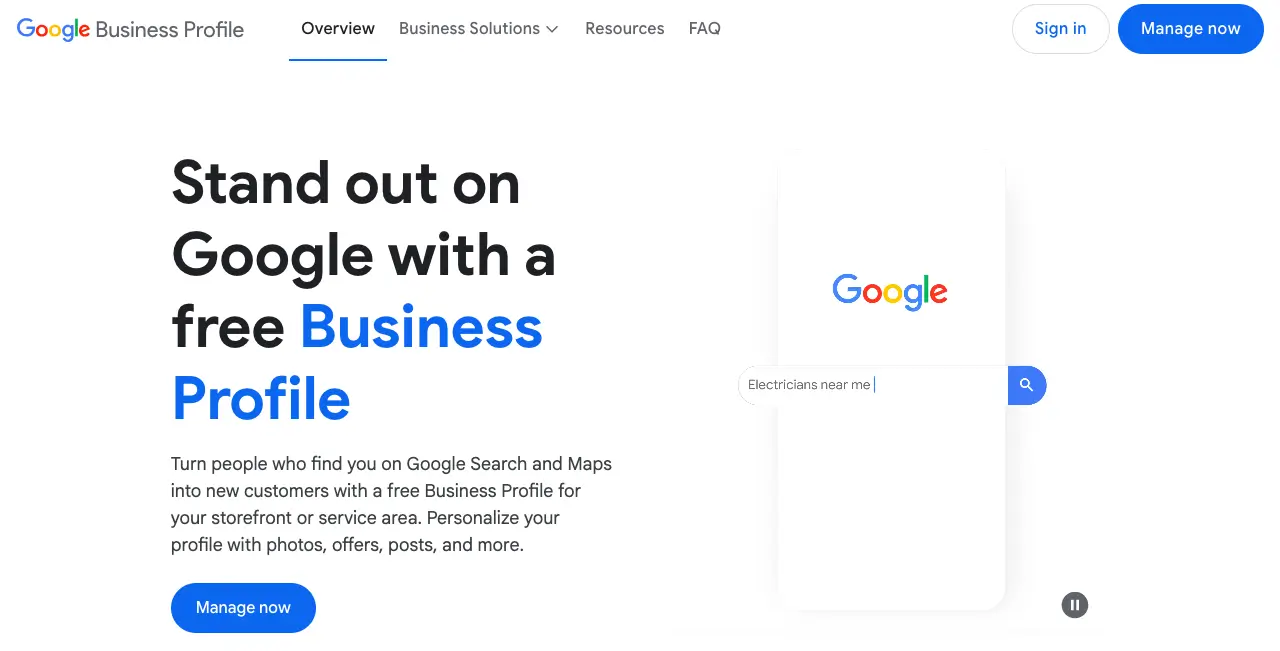
ขั้นตอนที่ 01: ให้ข้อมูลทางธุรกิจที่ถูกต้อง
คุณต้องกรอก ชื่อธุรกิจ ที่จำเป็น (มาดริดคาเฟ่, แฟชั่นฮอลลีวูด ฯลฯ ), เลือกหมวดหมู่ , ที่อยู่ธุรกิจ (ชื่อ, ที่อยู่ท้องถิ่น, หมายเลขโทรศัพท์), พื้นที่บริการ (ถนน, เมือง, หมู่บ้าน), ธุรกิจ ชั่วโมง และ เว็บไซต์
ขั้นตอนที่ 02: เพิ่มกราฟิกคุณภาพสูง
เครื่องมือค้นหาเช่น Google มักจะชอบเนื้อหากราฟิกคุณภาพสูง ดังนั้นอัพโหลดภาพความละเอียดสูงของ ร้านค้าผลิตภัณฑ์แคตตาล็อกการตกแต่งภายในโลโก้คลิปวิดีโอสั้น และ ข้อความรับรอง ให้มากที่สุด
ขั้นตอนที่ 03: ทำให้โปรไฟล์ของคุณทำงานด้วยการอัปเดตปกติ
ยิ่งคุณอัปเดตโปรไฟล์ธุรกิจของ Google มากเท่าไหร่ก็ยิ่งมีการจัดอันดับมากขึ้นเท่านั้น ดังนั้นจึงเป็นการดีกว่าที่จะโพสต์การอัปเดตข้อเสนอกิจกรรมและลิงค์บล็อกใน GBP ของคุณเป็นประจำเพื่อให้โปรไฟล์สด คุณสามารถโพสต์ ผลิตภัณฑ์/บริการใหม่ส่วนลดพิเศษ/โปรโมชั่น และ กิจกรรมที่กำลังจะมาถึง
ขั้นตอนที่ 04: ตรวจสอบข้อมูลเชิงลึกและประสิทธิภาพ
เพื่อให้ธุรกิจของคุณเติบโตอย่างยั่งยืนการตรวจสอบประสิทธิภาพผ่านโปรไฟล์ธุรกิจของ Google นั้นเป็นสิ่งจำเป็น GBP นำเสนอข้อมูลเชิงลึกด้านประสิทธิภาพเช่นคำค้นหาการค้นหาการกระทำของลูกค้าและมุมมองภาพถ่าย ตรวจสอบและวิเคราะห์การแสดงของพวกเขาสำหรับการสร้างกลยุทธ์
2. รวบรวมบทวิจารณ์ที่ดีจากลูกค้าที่มีความสุข
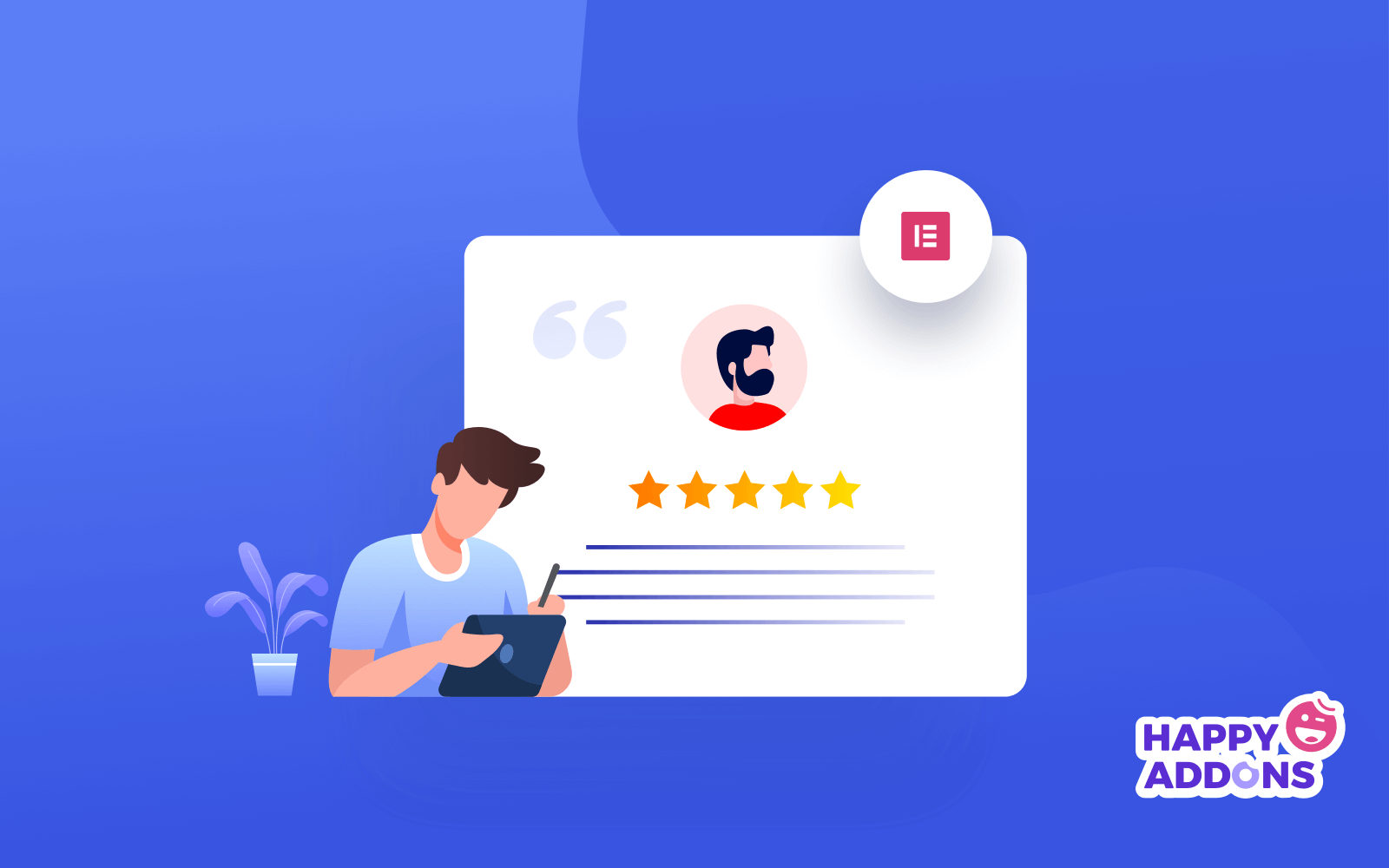
Google ปฏิบัติต่อความคิดเห็นของลูกค้าว่าเป็นองค์ประกอบสำคัญใน SEO ท้องถิ่น เพราะพวกเขากำหนดลำดับการจัดอันดับของผลการค้นหาในท้องถิ่น ดังนั้นการรวบรวมข้อเสนอแนะในเชิงบวกอย่างต่อเนื่องสามารถสร้างความน่าเชื่อถือและความน่าเชื่อถือที่สามารถช่วยแสดงธุรกิจของคุณในแพ็คท้องถิ่นของ Google
แต่จะรวบรวมบทวิจารณ์ที่ดีได้อย่างไร? ขอให้ลูกค้าที่พึงพอใจแบ่งปันความคิดเห็นผ่านการสนทนาส่วนบุคคล คุณสามารถส่งการแจ้งเตือนอีเมลอัตโนมัติได้เช่นกัน Wemail เป็นปลั๊กอินการตลาดอีเมล WordPress ที่ยอดเยี่ยมซึ่งคุณสามารถออกแบบและส่งอีเมลเป็นกลุ่มได้อย่างรวดเร็ว
3. ฝังแผนที่ Google ด้วยตำแหน่งทางธุรกิจที่ถูกต้อง
เมื่อคุณแสดงตำแหน่งทางธุรกิจของคุณบนเว็บไซต์ของคุณโดยใช้ Google Maps จะเสริมความแข็งแกร่งให้กับ SEO ในท้องถิ่น เพราะช่วยให้ผู้เข้าชมค้นหาและเข้าถึงธุรกิจของคุณได้อย่างง่ายดาย นอกจากนี้ Google ชอบที่จะให้รางวัลแก่ธุรกิจที่ให้ข้อมูลตำแหน่งที่ชัดเจน มีหลายวิธีในการเพิ่ม Google Maps ในเว็บไซต์ของคุณวันนี้
หากเว็บไซต์ของคุณถูกสร้างขึ้นบน WordPress จะใช้เวลาเพียงไม่กี่นาทีในการทำเช่นนี้ เราได้ครอบคลุมการสอนโดยละเอียดเกี่ยวกับ วิธีการฝัง Google Maps บน WordPress ในภายหลังในโพสต์ ดังนั้นอ่านต่อไปจนจบ
4. ใช้คำหลักตามตำแหน่งในคำอธิบายแผนที่
รวมถึงคำหลักตามตำแหน่งในคำอธิบายแผนที่ช่วยให้ Google สามารถเชื่อมโยงธุรกิจของคุณไปยังสถานที่ทางภูมิศาสตร์เฉพาะ ตัวอย่างเช่นคุณสามารถใช้คำหลักเช่นชื่อเมืองและเพื่อนบ้านในคำอธิบายโปรไฟล์ธุรกิจ Google ของคุณ สิ่งนี้สามารถปรับปรุงคำสั่งซื้อของเว็บไซต์ของคุณในการจัดอันดับเครื่องมือค้นหา
นอกจากนี้คุณยังสามารถเพิ่มคำหลัก LSI เพิ่มเติมที่อธิบายธุรกิจของคุณเช่นผลิตภัณฑ์ราคาไม่แพงอาหารออร์แกนิกเครื่องดื่มปลอดน้ำตาล ฯลฯ
5. เน้นหลายสถานที่และพื้นที่ให้บริการ
หากธุรกิจของคุณมีสาขาในหลายสถานที่คุณสามารถกำหนดได้ใน Google เช่นกัน โดยการจัดแสดงสถานที่มากมายด้วยพื้นที่ให้บริการคุณสามารถช่วย Google แสดงธุรกิจของคุณในหลายพื้นที่ทางภูมิศาสตร์ ดังนั้นคุณสามารถดึงดูดลูกค้าได้มากขึ้นและผลักดันยอดขาย
ในการทำเช่นนี้ให้สร้างหน้าสถานที่แยกต่างหากในเว็บไซต์ของคุณสำหรับแต่ละพื้นที่ที่คุณให้บริการ เพิ่มเนื้อหาและคำอธิบายที่ไม่ซ้ำกันด้วยคำค้นหาคำหลักและแผนที่ Google นอกจากนี้อย่าลืมรวมความคิดเห็นและข้อความรับรองที่เกี่ยวข้องกับสถานที่เฉพาะ
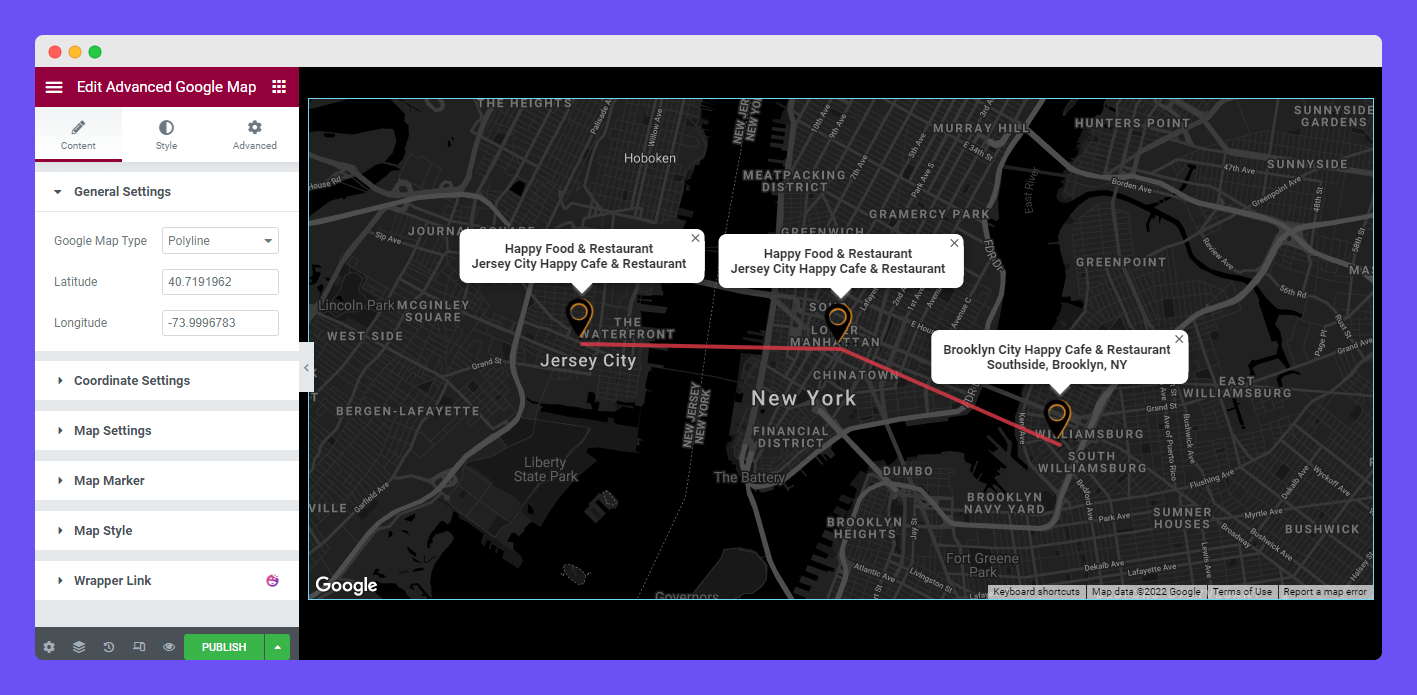
6. สร้างเนื้อหาตามข่าวหรือเหตุการณ์ในท้องถิ่น
SEO ท้องถิ่นดีขึ้นเมื่อคุณสร้างเนื้อหาเกี่ยวกับข่าวและกิจกรรมของชุมชน สิ่งนี้ทำให้เว็บไซต์ของคุณมีความเกี่ยวข้องกับคำค้นหาในท้องถิ่นมากขึ้น Google ชอบที่จะโปรโมตเนื้อหาใหม่ใหม่ที่เกี่ยวข้องกับท้องถิ่น ดังนั้นเผยแพร่เนื้อหาเกี่ยวกับกิจกรรมท้องถิ่นกิจกรรมชุมชนและการอัปเดตอุตสาหกรรม
ตัวอย่างเช่นร้านอาหารอาจตีพิมพ์บทความเกี่ยวกับเทศกาลอาหารโรงยิมสามารถเขียนข่าวเกี่ยวกับปัญหาสุขภาพและสโมสรกีฬาอาจพูดคุยเกี่ยวกับมาราธอนที่กำลังจะมาถึง
7. เพิ่มสคีมาธุรกิจในท้องถิ่นลงในเว็บไซต์ของคุณ
สคีมาทางธุรกิจเป็นมาร์กอัปของโครงสร้างโครงสร้างที่ช่วยให้ Google เข้าใจรายละเอียดคีย์เช่นชื่อที่อยู่ท้องถิ่นหมายเลขโทรศัพท์ประเภทผลิตภัณฑ์/บริการ ฯลฯ ของธุรกิจ การรวมสคีมาธุรกิจในท้องถิ่นเข้ากับเว็บไซต์ของคุณสามารถปรับปรุงคะแนน SEO ในท้องถิ่นได้อย่างน่าทึ่ง
คุณควรใช้มาร์กอัป JSON-LD ตามคำแนะนำของ Google เพื่อใช้สคีมาธุรกิจในท้องถิ่น นอกจากนี้ตรวจสอบให้แน่ใจว่าแอตทริบิวต์ทั้งหมดสอดคล้องกับโปรไฟล์ธุรกิจ Google ของคุณ
8. ตรวจสอบให้แน่ใจว่าแผนที่สามารถรวบรวมได้โดยเครื่องมือค้นหา
เมื่อเครื่องมือค้นหาสามารถรวบรวมข้อมูลแผนที่ Google ที่ฝังอยู่ในเว็บไซต์ของคุณ Google จะสามารถรับรู้และจัดทำดัชนีตำแหน่งทางธุรกิจของคุณซึ่งนำไปสู่การจัดอันดับ SEO ในท้องถิ่นที่ดีขึ้น ดังนั้นเพื่อให้แน่ใจว่าสิ่งนี้อย่าใช้ iframes หรือการเข้าถึงที่ จำกัด นอกจากนี้ ตรวจสอบให้แน่ใจว่าแผนที่ไม่ได้ถูกบล็อกโดย robots.txt เพิ่มรายละเอียดตำแหน่งที่ใช้ข้อความควบคู่ไปกับแผนที่ฝังตัว
9. เข้าร่วมในชุมชนท้องถิ่น
เมื่อคุณมีส่วนร่วมในกิจกรรมชุมชนในท้องถิ่นธุรกิจของคุณจะได้รับการมองเห็นในท้องถิ่นที่แข็งแกร่งขึ้นและปรับปรุง SEO ผ่านลิงก์ย้อนกลับในท้องถิ่นและการมีส่วนร่วมของชุมชน การมองเห็นธุรกิจเติบโตผ่านการสนับสนุนกิจกรรมและความร่วมมือกับธุรกิจในท้องถิ่นรวมถึงการมีส่วนร่วมในการริเริ่มชุมชนและกิจกรรมใกล้เคียงทั้งออนไลน์และออฟไลน์
วิธีเพิ่ม Google Maps ใน WordPress
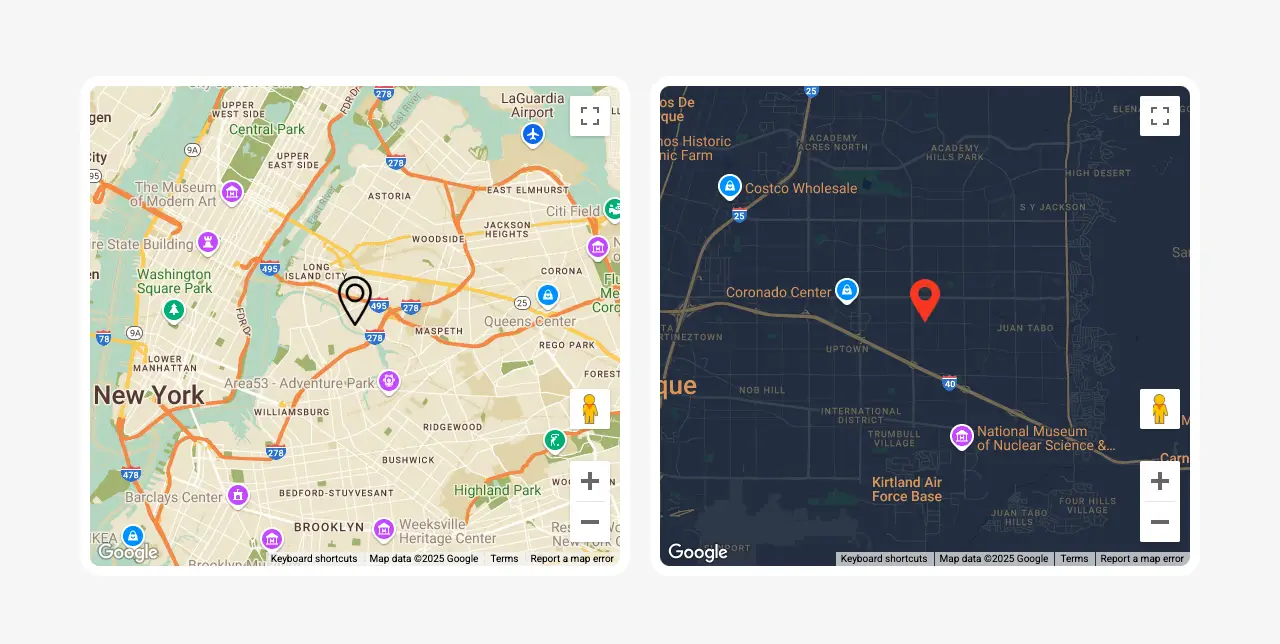
จนถึงตอนนี้เราได้พูดคุยเกี่ยวกับขั้นตอนและคำแนะนำเกี่ยวกับวิธีการปรับปรุง SEO ท้องถิ่นใน WordPress ตอนนี้ในส่วนนี้เราจะครอบคลุมการสอนสั้น ๆ เกี่ยวกับวิธีเพิ่ม Google Maps ไปยังเว็บไซต์ WordPress ดังที่เราได้กล่าวไปแล้วการเพิ่ม Google Maps อาจเป็นความช่วยเหลือที่ดีในเรื่องนี้ คุณจะพบว่าบทช่วยสอนนี้มีประโยชน์มาก

สิ่งที่จำเป็นสำหรับการสอน
เราจะครอบคลุมการสอนนี้โดยใช้ปลั๊กอิน Elementor และ Happyaddons หากคุณใช้ WordPress เป็นเวลาอย่างน้อยสองสามวันคุณต้องมีความคิดเกี่ยวกับพวกเขา Elementor เป็นปลั๊กอินผู้สร้างหน้าเว็บที่มีประสิทธิภาพซึ่งคุณสามารถออกแบบเว็บไซต์ทั้งหมดตั้งแต่เริ่มต้นโดยไม่ต้องเข้ารหัส Happyaddons เป็นส่วนเสริมที่มีชื่อเสียงพร้อมแหล่งข้อมูลเพิ่มเติมมากมายสำหรับปลั๊กอิน Elementor
ติดตั้ง และ เปิดใช้งาน ปลั๊กอินบนเว็บไซต์ของคุณโดยคลิกที่ลิงค์ที่แนบด้านล่าง
- ผู้ประกอบการ
- Happyaddons
- Happyaddons Pro
เมื่อพวกเขาพร้อมบนเว็บไซต์ของคุณเริ่มทำตามขั้นตอนที่อธิบายไว้ด้านล่าง
ขั้นตอนที่ 01: ตั้งค่าข้อมูลรับรองสำหรับ Google Maps
ในการแสดง Google Maps บนเว็บไซต์ของคุณคุณต้องใช้รหัส API ก่อน เพื่อให้ได้มาที่แบ็กเอนด์ นำทางไปยัง HappyAddons> ข้อมูลรับรอง> Google Maps
จากนั้นคลิก ตัวเลือกคีย์ API
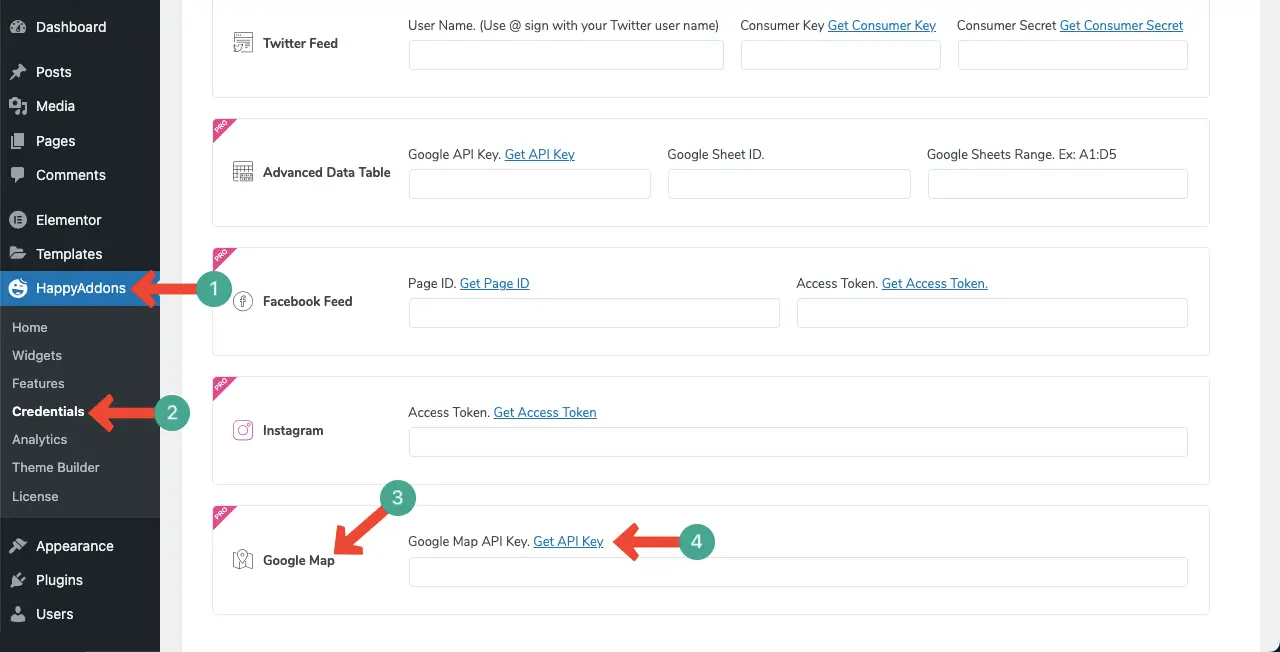
คุณจะถูกขอให้สร้างโครงการใน Google Cloud Console จากนั้นเปิดใช้งาน Google Maps และรับรหัส API คัดลอกคีย์ API ลงในกล่องและบันทึกการเปลี่ยนแปลง
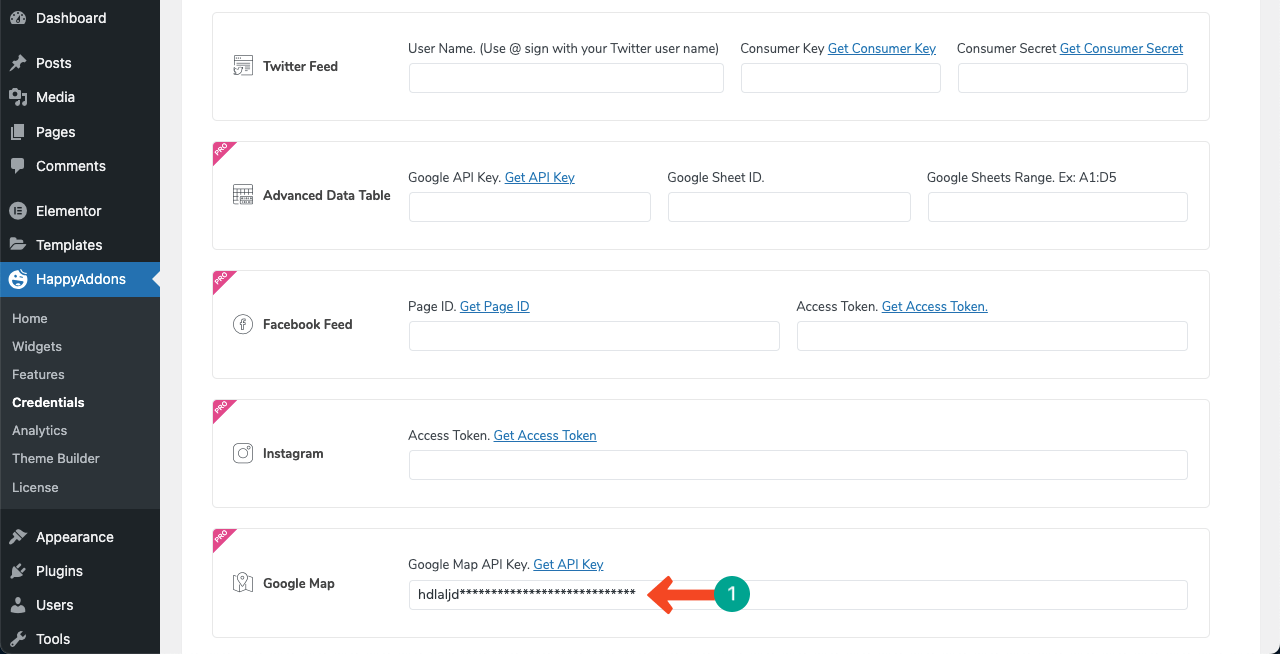
ขั้นตอนที่ 02: มาที่ Elementor Canvas และเพิ่มแผนที่ Google ขั้นสูง
เปิดโพสต์หรือหน้าเว็บที่คุณต้องการเพิ่ม Google Maps จากนั้น คลิก ไอคอน Plus (+) บนตัวแก้ไขและ เลือกโครงสร้างคอลัมน์ สิ่งนี้จะสร้างพื้นที่ที่คุณจะสร้าง Google Maps
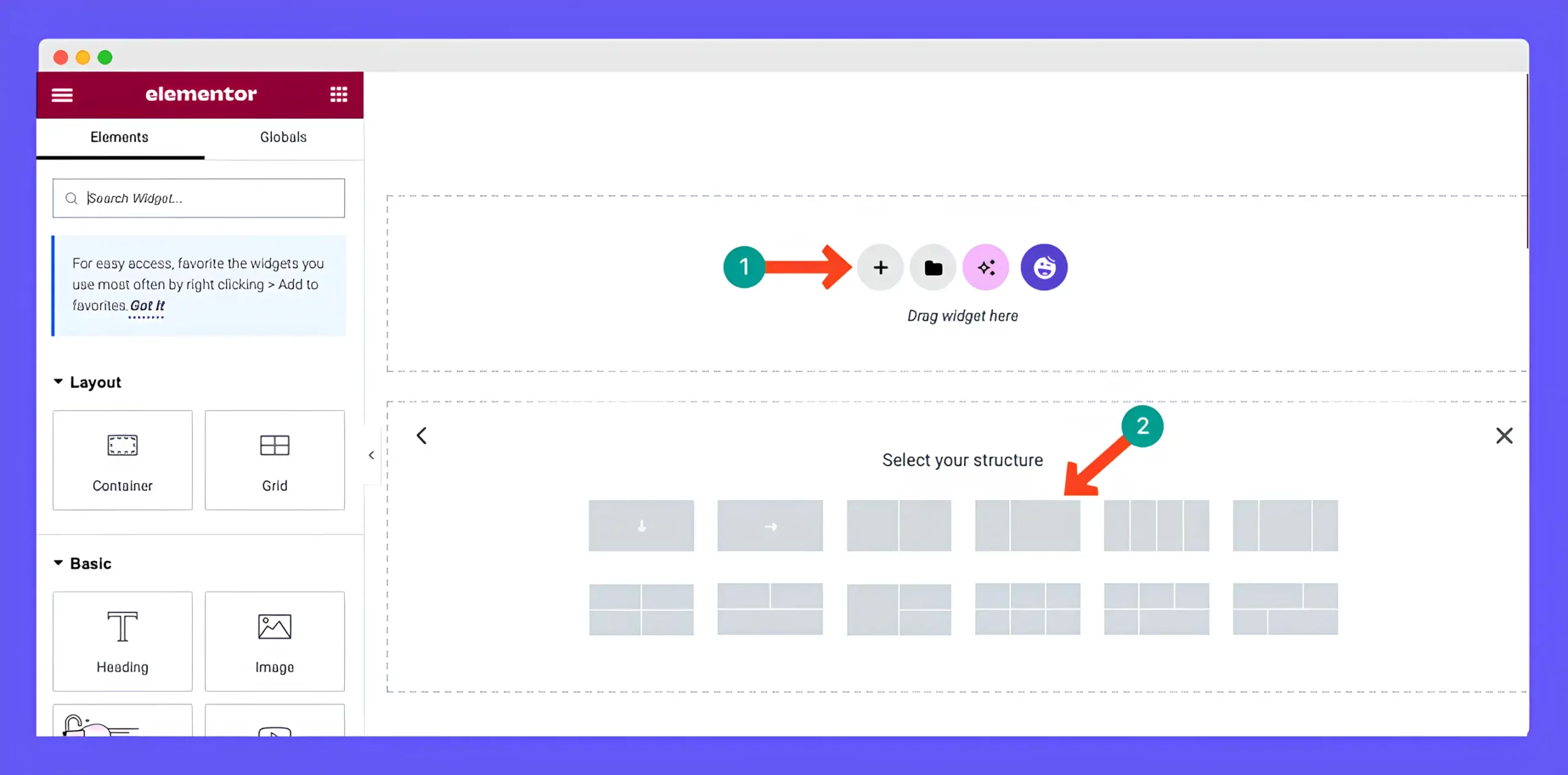
ค้นหา วิดเจ็ต Google Map ขั้นสูง โดยพิมพ์ชื่อในช่องค้นหาบนแผง Elementor เมื่อวิดเจ็ตปรากฏขึ้นให้ลากและวางลงในพื้นที่ที่คุณสร้างขึ้นเมื่อไม่นานมานี้
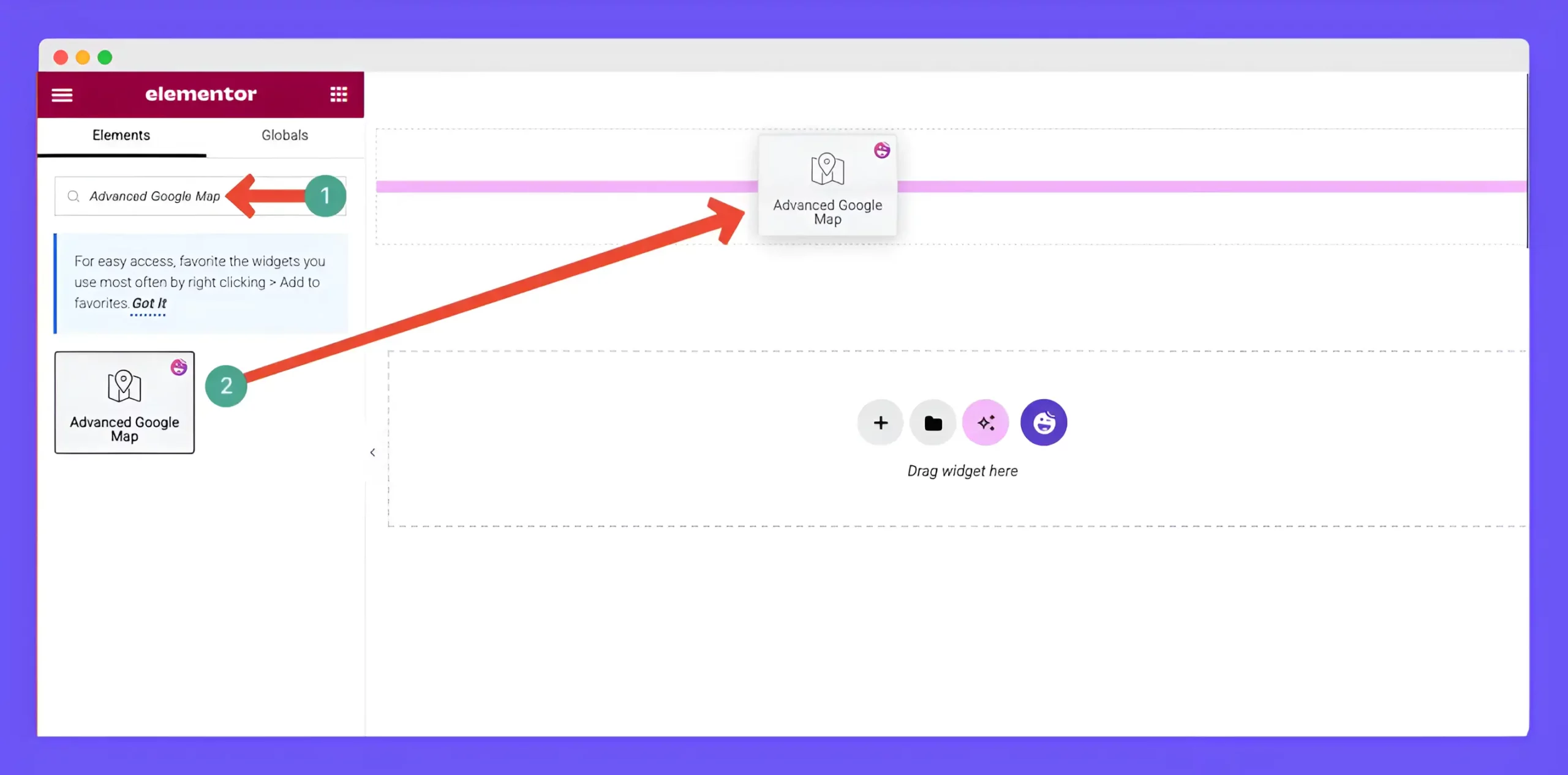
คุณจะเห็นแผนที่ Google ขั้นสูงถูกเพิ่มลงในผืนผ้าใบ
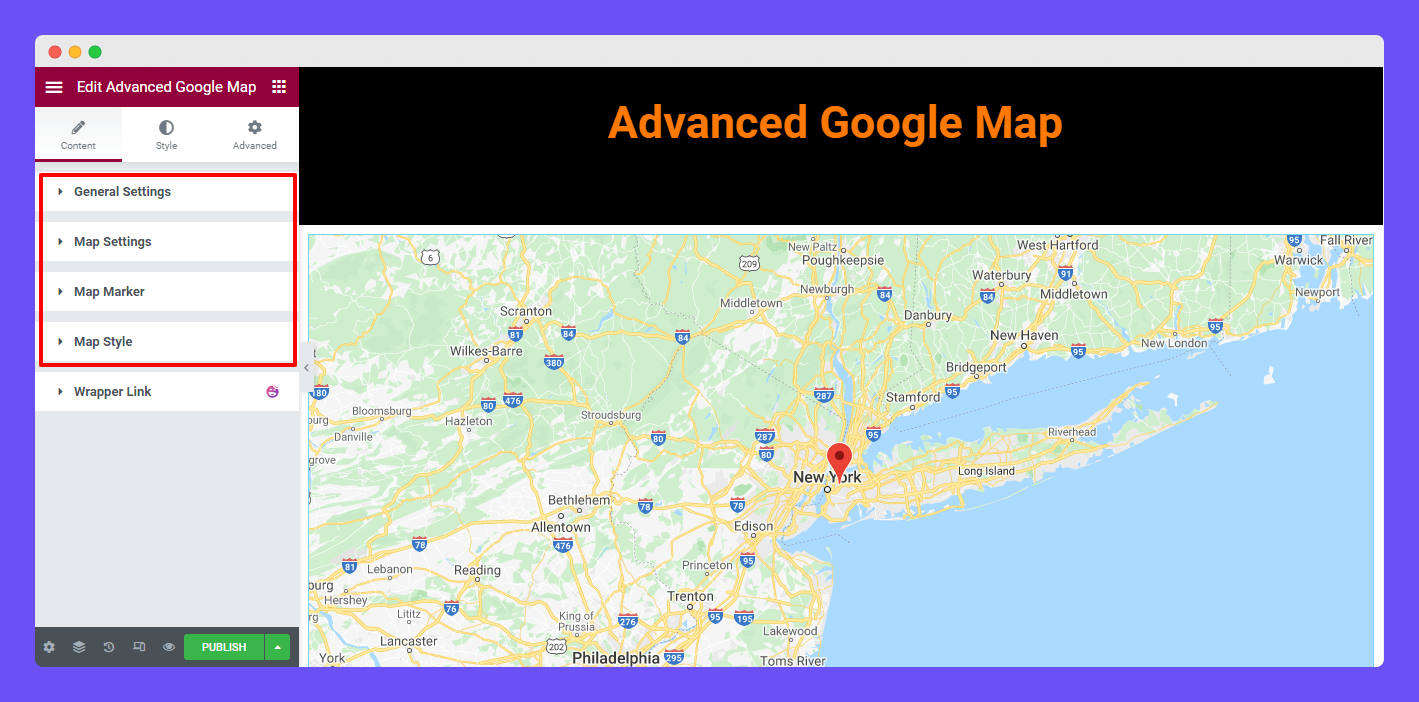
ขั้นตอนที่ 03: ค้นหาตำแหน่งสำหรับแผนที่
คุณต้องใช้ ละติจูด และ ลองจิจูด เพื่อเพิ่มตำแหน่งใน Google Maps หากต้องการรับพวกเขาไปที่ แท็บเนื้อหา ขยาย ตัวเลือกการตั้งค่าทั่วไป
คุณจะได้รับตัวเลือกละติจูดและลองจิจูด
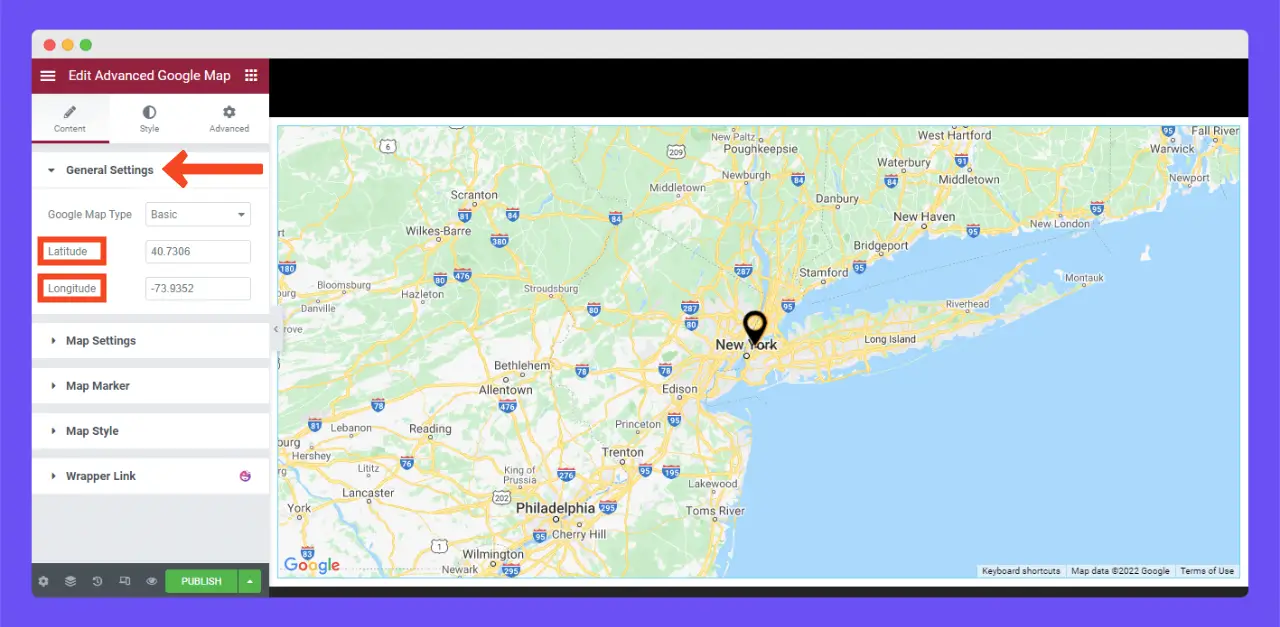
ขั้นตอนที่ 04: รับละติจูดและลองจิจูด
ไปที่ Google Maps ค้นหาตำแหน่งโดยพิมพ์ชื่อในช่องค้นหา คุณสามารถย้ายไอคอนตำแหน่งบนแผนที่ด้วยตนเองเพื่อรับตำแหน่งที่แม่นยำ
คุณจะได้รับรหัสละติจูดและลองจิจูดบน URL ส่วนแรกสำหรับละติจูดและส่วนที่สองคือลองจิจูด คุณสามารถเห็นพวกเขาตามที่ทำเครื่องหมายไว้ในภาพด้านล่าง
คัดลอกวางรหัสละติจูดและลองจิจูดลงในสถานที่ที่เกี่ยวข้องในแผง Elementor
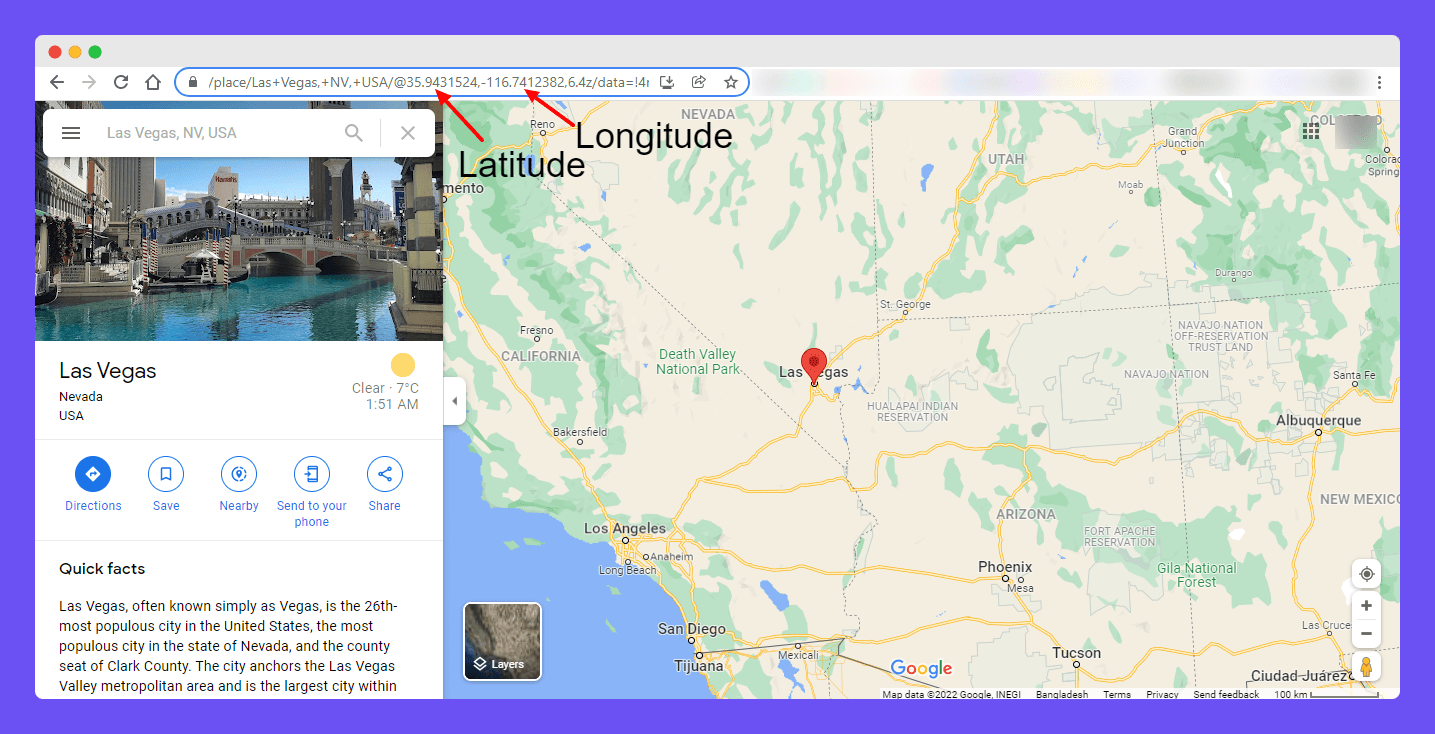
ขั้นตอนที่ 05: เพิ่มโพลีไลน์ลงในแผนที่ Google
หากธุรกิจของคุณมีสาขาในหลายสถานที่คุณสามารถวาดเส้นเชื่อมต่อได้ ในการทำเช่นนี้ให้เลือก Polyline จาก ตัวเลือกประเภท Google Map
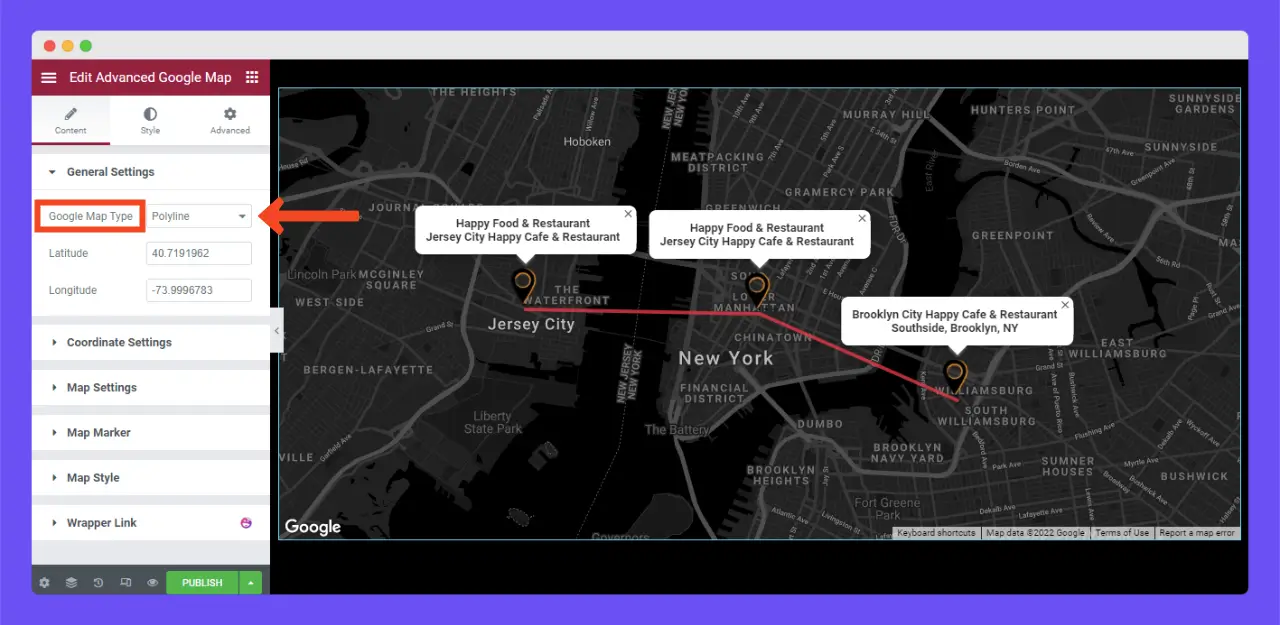
# ตั้งตำแหน่งสำหรับโพลีไลน์
ขยายตัวเลือก การตั้งค่าพิกัด สำหรับแต่ละสถานที่คุณจะเห็นแท็บที่นั่น การใช้แท็บคุณสามารถตั้งค่าละติจูดและลองจิจูดเพื่อสร้างตำแหน่งบนแผนที่แล้วเชื่อมต่อผ่านโพลีไลน์
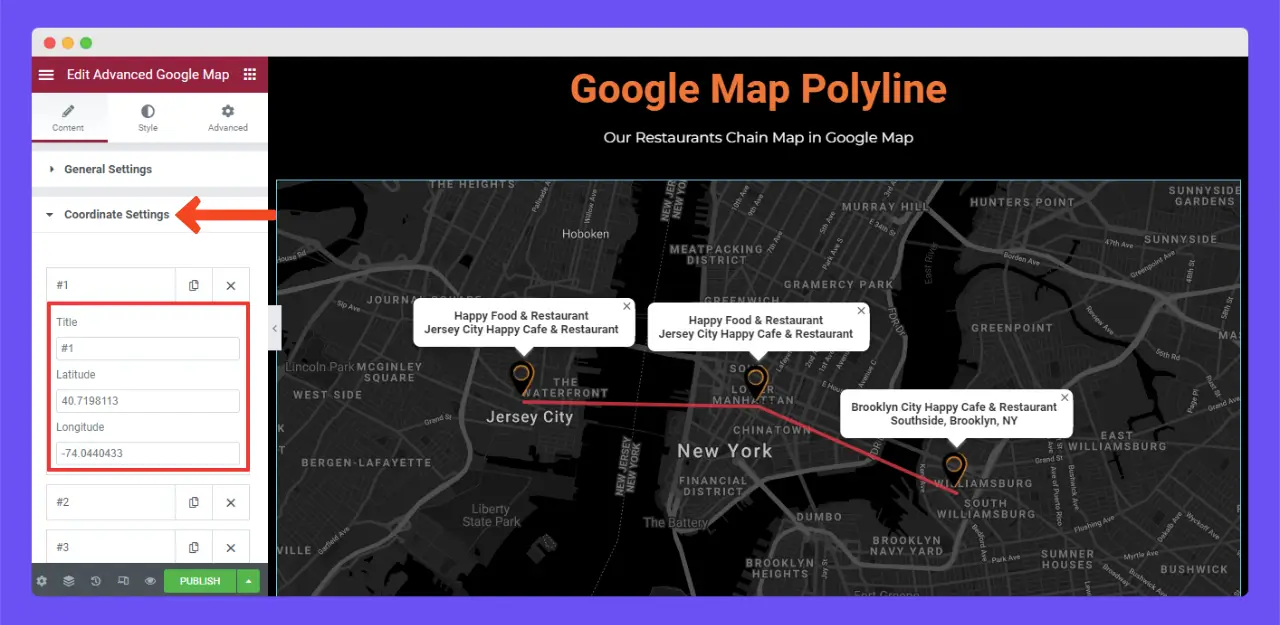
ตอนนี้ในทำนองเดียวกันคุณสามารถสร้างรูปหลายเหลี่ยมบน Google Maps โดยใช้ตัวเลือก Polygon จาก ประเภท Google Map
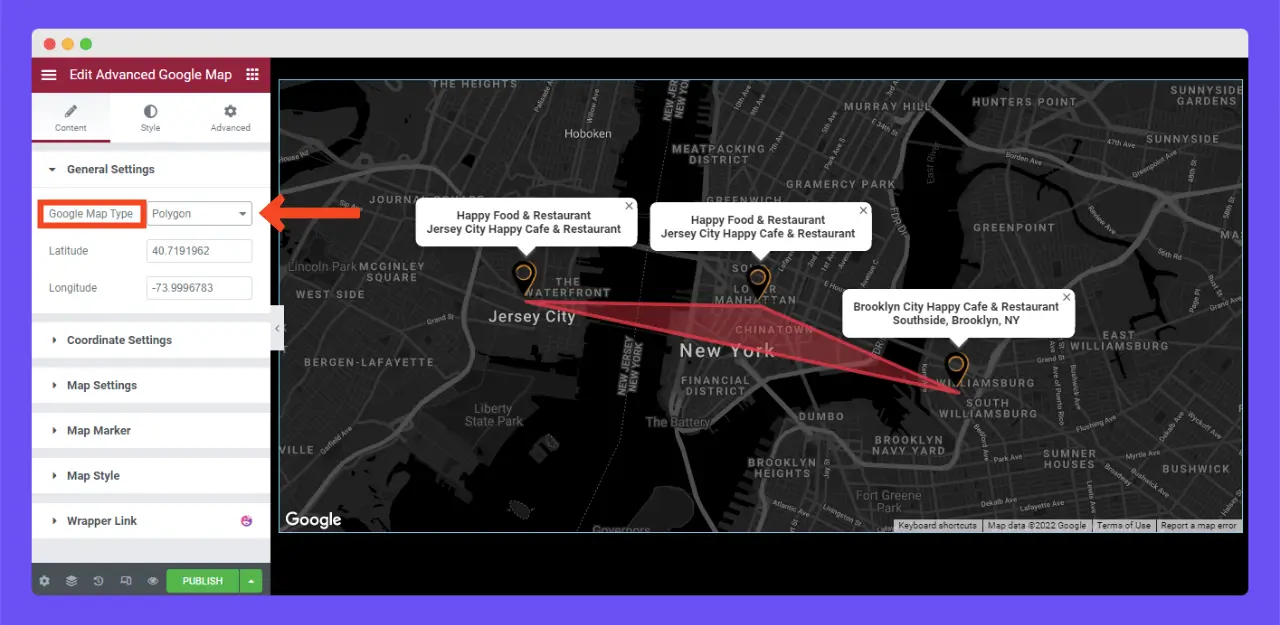
# แสดงเส้นทางบนแผนที่ Google
ในทำนองเดียวกันโดยการเลือก ตัวเลือกเส้นทาง จาก ประเภทแผนที่ Google คุณสามารถแสดงเส้นทางระหว่างจุดตำแหน่งบนแผนที่ Google หวังว่าคุณจะทำได้ด้วยตัวเอง
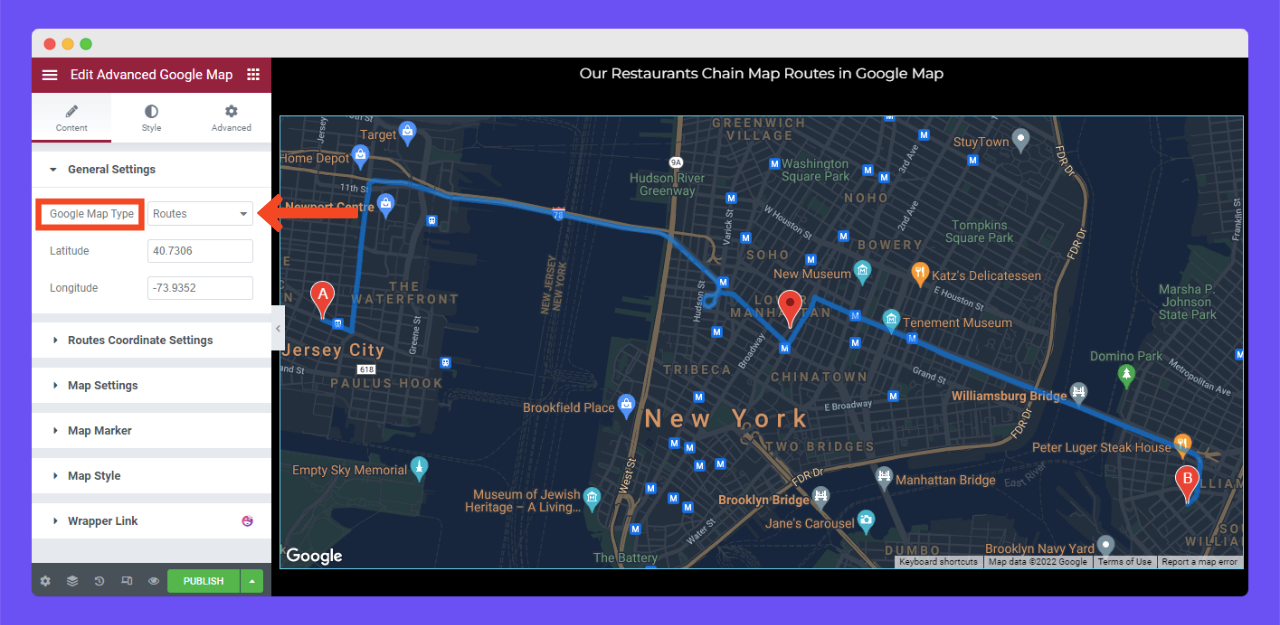
ขั้นตอนที่ 06: เลือกการตั้งค่าแผนที่
การตั้งค่าแผนที่ช่วยให้ผู้ใช้สามารถปรับวิธีการแสดงแผนที่และฟังก์ชั่น การตั้งค่าแผนที่มีสี่ประเภท พวกเขาเป็น แผนที่ถนนดาวเทียมภูมิประเทศ และ ไฮบริด
มาตรวจสอบว่าพวกเขาดูใน GIF ที่เพิ่มไว้ด้านล่าง เลือกการตั้งค่าแผนที่ที่คุณชอบ

หวังว่าคุณจะสามารถสำรวจตัวเลือกอื่น ๆ และกำหนดค่าด้วยตัวเอง ทำ
ขั้นตอนที่ 07: จัดแต่งแผนที่
มาที่ แท็บสไตล์ คุณจะได้รับหกตัวเลือก พวกเขาคือ แผนที่ชื่อเครื่องหมายคำอธิบายเครื่องหมายชื่อตำนานตำนาน และ รายการตำนาน
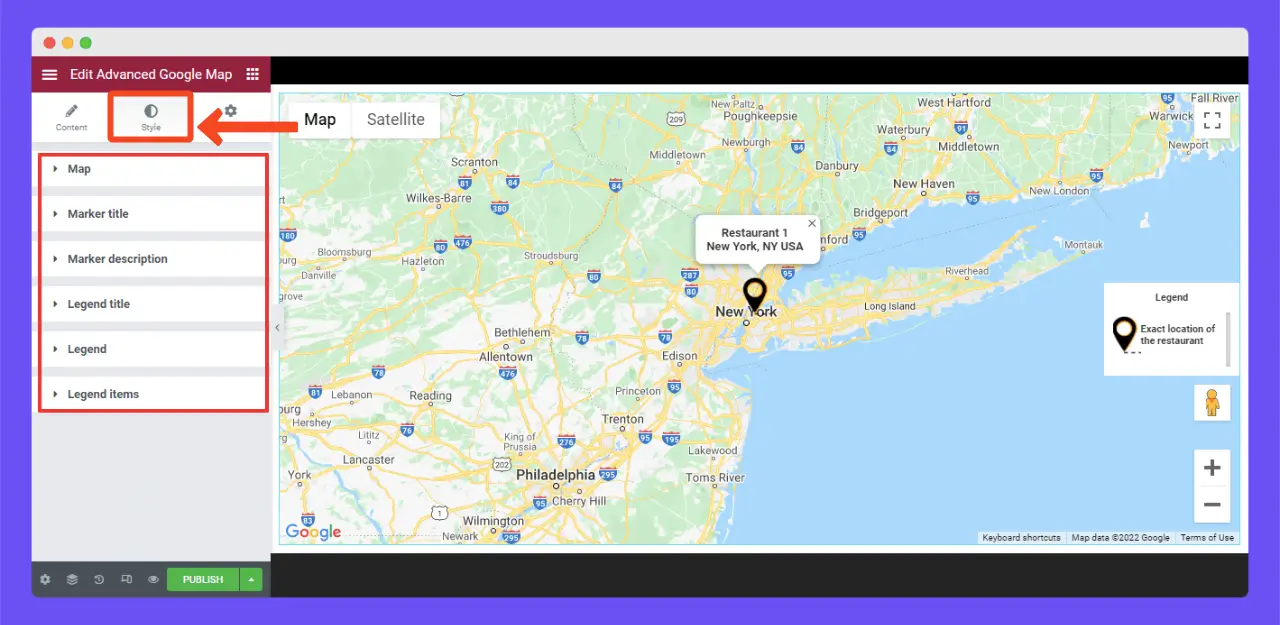
สิ่งนี้จะทำให้โพสต์บล็อกนานถ้าเราเริ่มอธิบายตัวเลือกเหล่านี้ทั้งหมด จะดีกว่าถ้าคุณกรุณาเยี่ยมชมเอกสารนี้บนแผนที่ Google ขั้นสูง
ขั้นตอนที่ 08: ดูตัวอย่างแผนที่ Google
เมื่อการปรับแต่งทั้งหมดเสร็จสิ้นให้ไปที่หน้าตัวอย่างและตรวจสอบว่าแผนที่ Google ทำงานได้ดีหรือไม่ คุณจะเห็นว่ามันทำงานได้ดีในตอนท้ายของเรา
หมายเหตุ: คุณไม่จำเป็นต้องเพิ่ม Google แผนที่หลายตัวบนหน้าเว็บของคุณ เราได้สร้างหลาย ๆ อย่างเพื่อแสดงให้คุณเห็นว่าพวกเขามองอย่างไร
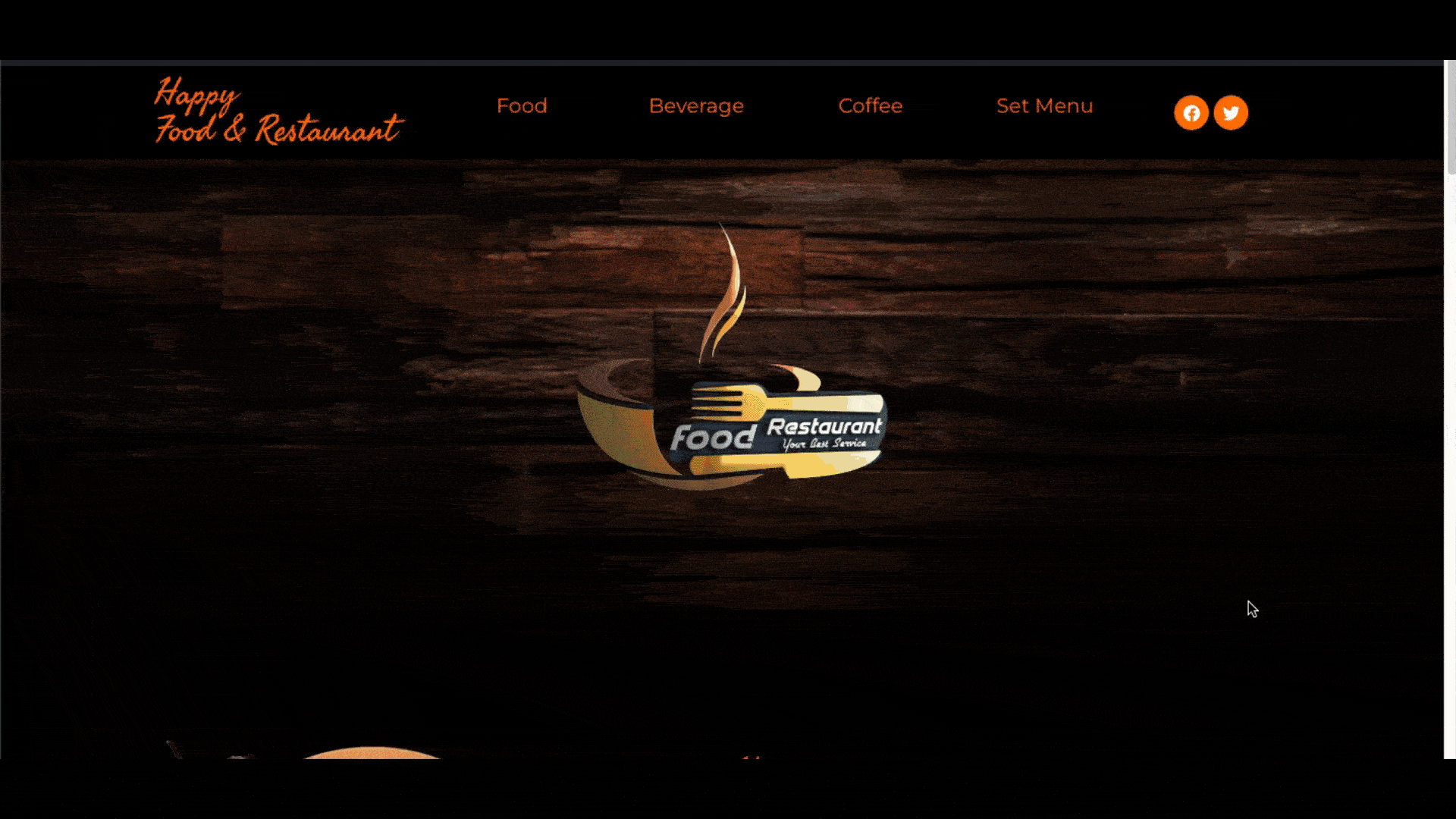
หวังว่าคุณจะสนุกกับการสอนนี้
เพิ่ม SEO ในพื้นที่ของคุณด้วย Google Maps
แน่นอนการใช้ Google Maps ขั้นสูงสามารถปรับปรุงการมองเห็นธุรกิจของคุณเป็นพิเศษและเพิ่มระดับคะแนน SEO ในพื้นที่ของคุณ ด้วยการใช้แผนที่ที่เหมาะสมที่สุดคำหลักตามตำแหน่งในคำอธิบายสคีมาทางธุรกิจที่ตั้งและความสอดคล้องของ NAP คุณสามารถเสริมความแข็งแกร่งให้กับสถานะการค้นหาในพื้นที่ของคุณ
อย่าลืมเปิดใช้งานแผนที่ของคุณที่สามารถรวบรวมได้โดยเครื่องมือค้นหา มิฉะนั้นความพยายามทั้งหมดของคุณจะไร้ประโยชน์ นอกจากนี้ตรวจสอบและตรวจสอบให้แน่ใจว่าแผนที่ทำงานได้ดีบนอุปกรณ์มือถือเนื่องจากการรับส่งข้อมูลมากกว่า 50% บนเว็บไซต์ต่างๆในปัจจุบันมาจากผู้ใช้มือถือ
หากคุณรักโพสต์บล็อกนี้และมีความสุขกับการสอนนี้อย่าลืมแจ้งให้เราทราบผ่านช่องแสดงความคิดเห็น นอกจากนี้คุณสามารถแชทกับทีมสนับสนุนของเราหากคุณประสบปัญหาใด ๆ กับปลั๊กอิน Happyaddons
